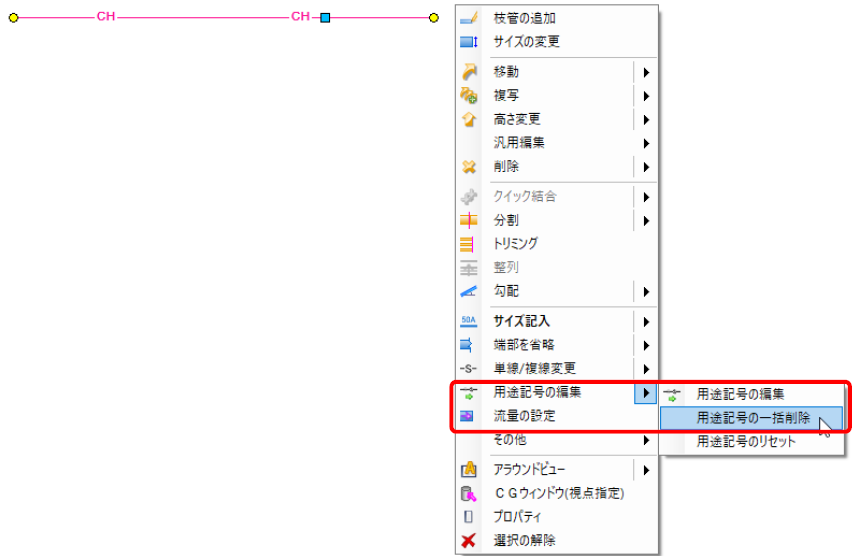Q. 単線の用途記号の位置を調整するには
A1. [用途記号の編集]コマンドで調整します
A2. [単線記号の設定]で自動間隔の調整をします
単線の用途記号の位置を調整するには、2通りの方法があります。
[用途記号の編集]で編集すると、編集をしたビューごとに反映されます。
[単線記号の設定]で自動間隔の調整をすると、すべてのビューに反映されます。
A1. [用途記号の編集]コマンドで調整します
[配管]タブの[用途記号の編集]コマンドを選択します。
<追加>
「追加」にチェックを入れます。編集したい配管を選択し、コンテキストメニューの[確定]をクリックします。
選択した配管上にマウスカーソルをあてると、用途記号が仮表示されます。追加したい位置でクリックします。
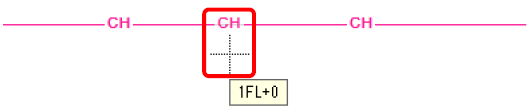
<移動>
「移動」にチェックを入れます。編集したい配管を選択し、コンテキストメニューの[確定]をクリックします。
選択した配管上の用途記号の移動ハンドル(白)をクリックし、移動したい位置でクリックします。

<削除>
「削除」にチェックを入れます。編集したい配管を選択し、コンテキストメニューの[確定]をクリックします。
選択した配管上の用途記号の削除ハンドル(茶)をクリックし、用途記号を削除します。

補足説明
用途記号の編集を行った単線では、ルートを延長しても自動的に用途記号は発生しません。必要な箇所に、「追加」をします。[用途記号のリセット]をクリックすると、[配管]タブ-[その他の設定▼]-[用途記号]タブの[自動配置間隔][自動配置最小間隔]の設定で用途記号を配置しなおします。
A2. [単線記号の設定]で自動間隔の調整をします
[配管]タブ-[その他の設定]-[単線記号の設定]をクリックし、[用途記号]タブ-[自動配置間隔]、[自動配置最小間隔]で数値を指定します。
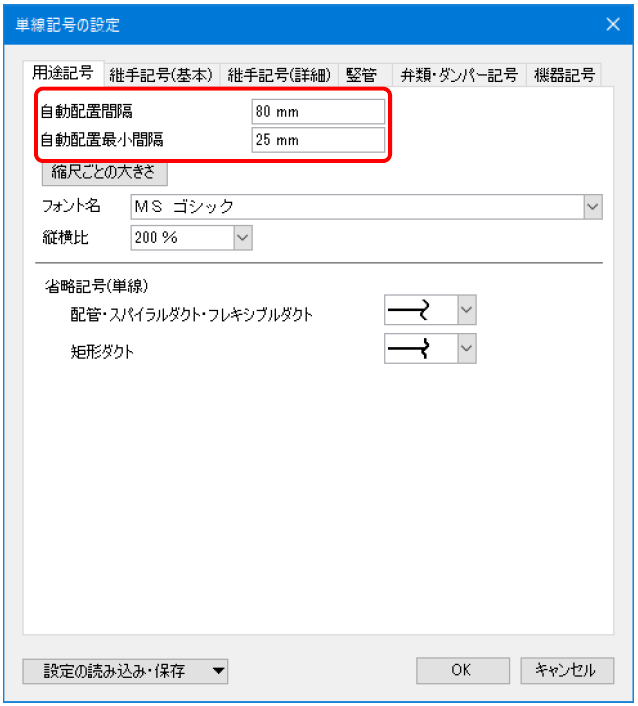
補足説明
[配管]タブ-[用途記号の編集]横の[▼]-[用途記号のリセット]をクリックすると、用途記号の編集内容をリセットし、自動間隔で用途記号を表示することができます。

ルートを選択し、コンテキストメニューの[用途記号の編集]-[用途記号の一括削除]をクリックすると、
用途記号をすべて削除し、[用途記号の編集]で任意の位置に配置しなおすことができます。